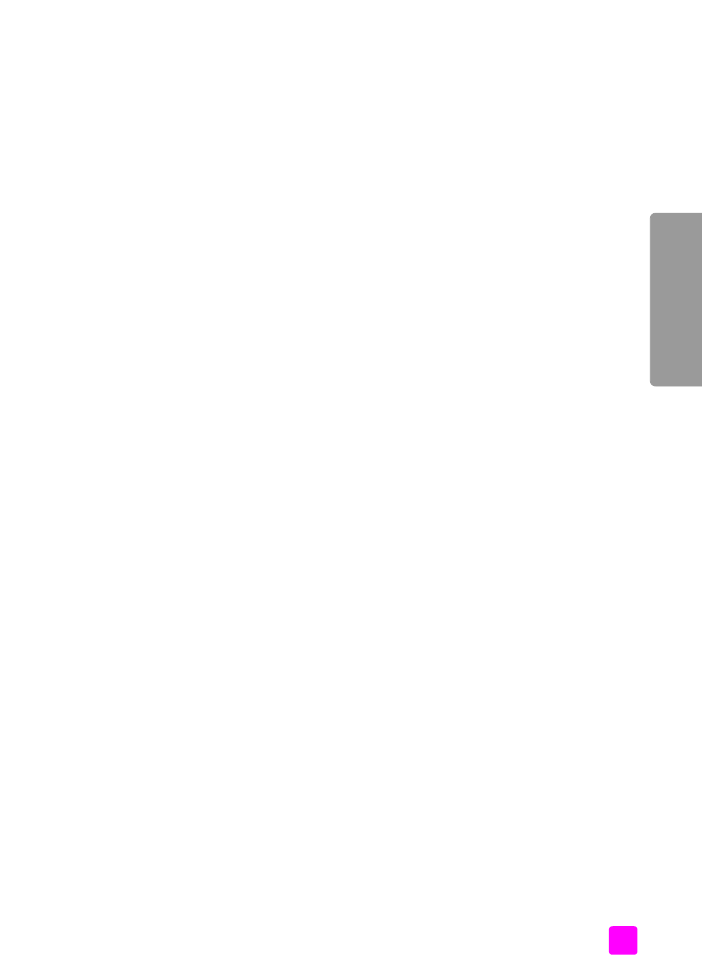
•
การใชภาพสแกน
ที่หนา
113
•
การเขาใชงานตัวเลือกอีเมลจาก
hp director (
ตัวจัดการ
hp)
ที่หนา
114
การใชภาพสแกน
สําหรับขอมูลเพิ่มเติมเกี่ยวกับการสแกนภาพ โปรดดู
การใชคุณสมบัติการสแกน
ที่หนา
33
1
วางตนฉบับคว่ําลงในตัวปอนกระดาษอัตโนมัติหรือบนมุมซายดานหนาของกระจก
2
กด
Scan
(
สแกน
)
เมนู
Scan
(
สแกน
)
จะปรากฏขึ้น
3
เลือก
HP Photo and Imaging Gallery
(
แกลเลอรี่รูปและภาพถายของ
HP)
4
กด
Start Black
(
เริ่มพิมพสีดํา
)
หรือ
Start Color
(
เริ่มพิมพสี
)
HP Officejet
จะสงภาพที่สแกนไปยัง
HP Photo and Imaging Gallery
(
แกลเลอรี่รูป
และภาพถายของ
HP)
ซึ่งจะเปดและแสดงภาพโดยอัตโนมัติ
5
เลือกรูป
ถาทานเลือกปรับแตงรูป ใหปรับแตงรูปกอนเลือกรูป
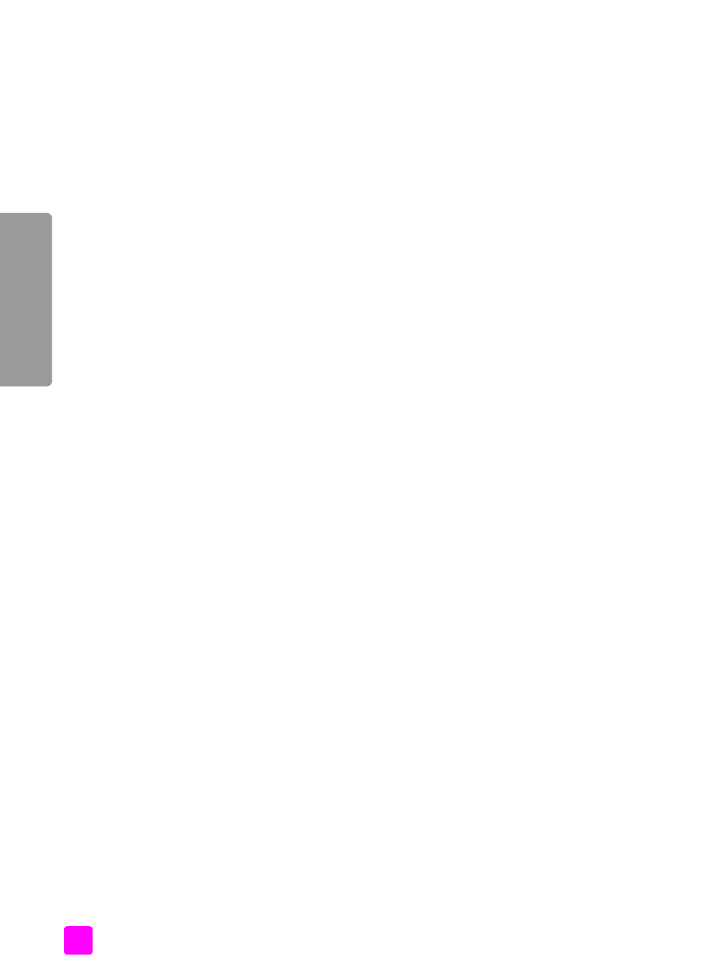
hp officejet 5500 series
บทที่
13
114
hp instant shar
e
หมายเหตุ:
HP Gallery (
แกลเลอรี่ภาพของ
HP)
มีเครื่องมือปรับแตงภาพมากมาย
ใหทานสามารถปรับแตงภาพตามตองการ สําหรับขอมูลเพิ่มเติม โปรดดูบนหนาจอ
hp photo and imaging help
(
วิธีใชเกี่ยวกับรูปและภาพถายของ
HP)
ที่มาพรอมกับ
ซอฟตแวรของทาน
6
คลิก
(
อีเมล
)
โปรแกรมอีเมลบนเครื่อง
Macintosh
ของทานจะเปดทํางาน
ทานสามารถสงภาพถายเปนไฟลแนบทายอีเมลดวยการปฏิบัติตามขอความแจงเตือน
ในเครื่อง
Macintosh
การเขาใชงานตัวเลือกอีเมลจาก